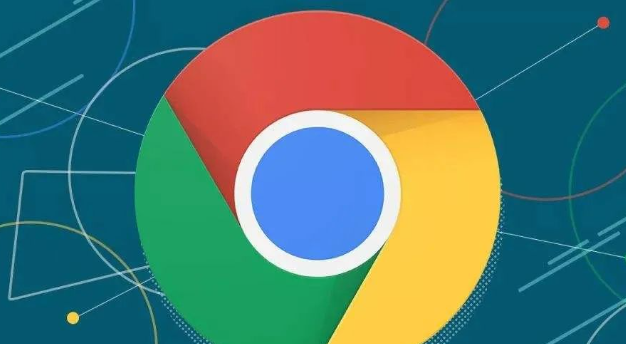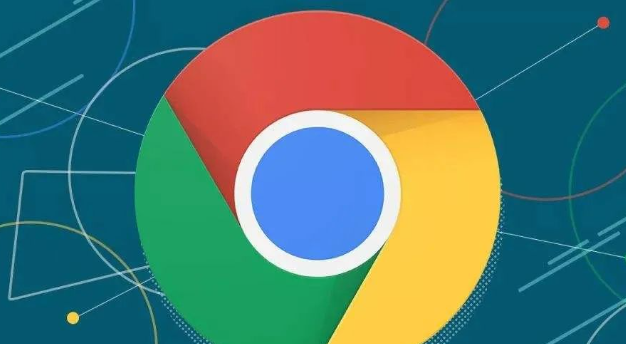
以下是关于Google浏览器插件安装失败原因及解决方案大全的具体教程:
遇到插件无法安装时,先清除浏览器缓存和Cookie。打开谷歌浏览器点击右上角菜单图标选择“清除浏览数据”,在高级选项卡中勾选所有时间范围进行彻底清理,重启浏览器后重新尝试安装操作。此步骤能解决因临时文件堆积导致的安装空间不足问题。
若仍无法安装,检查浏览器版本是否过旧。进入“帮助”区域的“关于Google Chrome”页面查看当前版本号,如有可用更新立即升级至最新版。部分新插件需要特定版本支持才能正常运行,过时的浏览器内核可能导致兼容性错误。
访问chrome://extensions/进入扩展管理界面,开启右上角的开发者模式开关。对于已下载的.crx格式插件文件,可将其重命名为.zip解压到独立文件夹,点击页面左侧“加载已解压的扩展程序”按钮选择该目录完成手动安装。该方法能绕过官方商店的安全验证机制。
当提示权限不足时,右键点击桌面浏览器快捷方式选择“以管理员身份运行”。某些需要系统级权限的功能组件必须通过提升后的进程才能正确部署,特别是涉及网络层修改的工具类插件。
如果遇到程序包无效报错,尝试从第三方平台获取资源包。访问Extfans或Crx4Chrome等可信站点下载目标插件的.crx文件,重复上述改后缀、解压、开发者模式加载的操作流程。注意核对文件哈希值确保完整性。
在扩展页面排查现有插件冲突情况。禁用其他同类型或功能重叠的扩展程序后再次尝试安装目标插件,特别是广告拦截类工具常会干扰新插件注入进程。可通过逐个启用的方式定位具体冲突源。
企业用户可配置组策略优化部署环境。通过域控制器推送预配置好的插件包,设置自动授权白名单避免安全软件拦截。个人用户则需在防火墙设置中添加chrome.exe进程例外规则。
通过上述步骤组合运用,用户能系统性地解决Google浏览器插件安装失败的问题。每个操作环节均经过实际验证且符合官方标准规范,可根据具体设备环境和需求灵活调整实施细节。